
Настройка разворота в Pages на iPad
Функция «Разворот», или двухстраничный разворот, часто используется для макетов книг и двусторонних документов, которые впоследствии будут распечатаны. В документах, в которых используется разворот, верхние и нижние колонтитулы, а также объекты макетов разделов могут различаться для правой и левой страниц разворота.
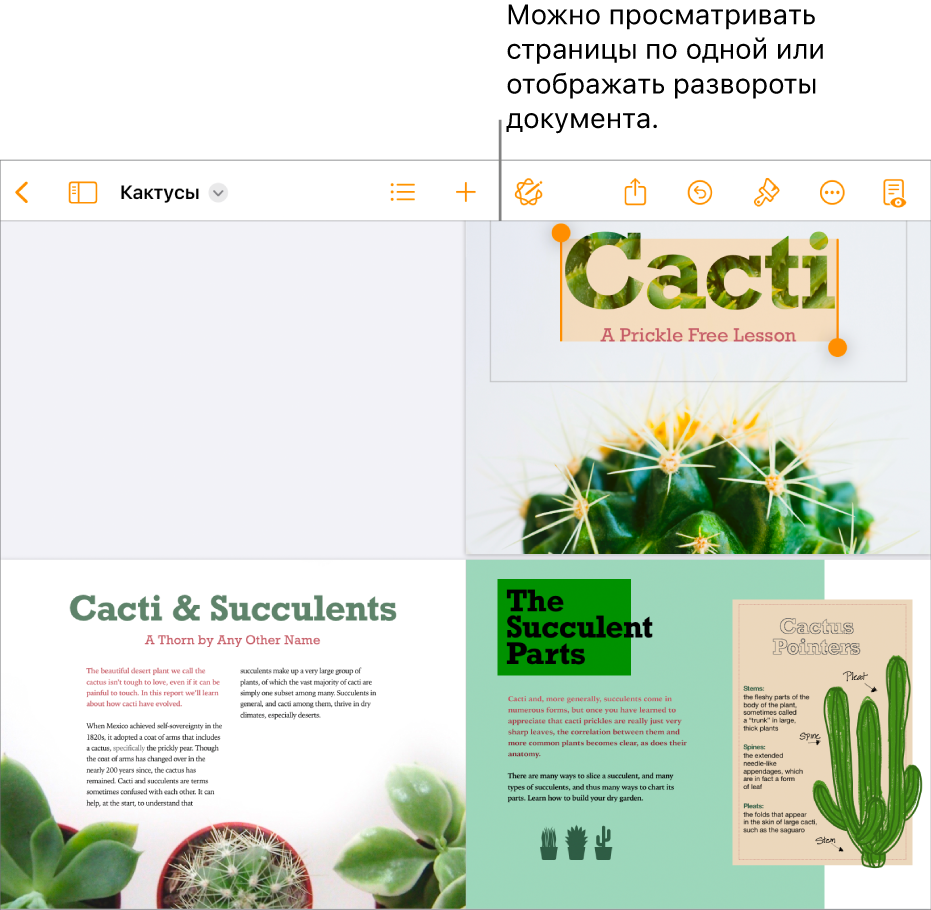
Настройка разворотов в текстовом документе
Коснитесь
 , коснитесь «Параметры документа», затем коснитесь «Дизайн документа».
, коснитесь «Параметры документа», затем коснитесь «Дизайн документа».Коснитесь вкладки «Документ» вверху экрана, затем включите параметр «Разворот».
Примечание. Если параметр «Основная область документа» выключен, у Вас открыт документ с макетом страницы. Инструкции по работе с такими документами приведены в разделе «Настройка разворотов в документе с макетом страницы» далее.
Выполните одно из указанных ниже действий.
Использование различных колонтитулов для левых и правых страниц. Коснитесь вкладки «Раздел» вверху экрана, затем включите параметр «По-разному на левой и правой страницах». Если параметр не удается включить, убедитесь, что на вкладке «Документ» включены верхние и нижние колонтитулы.
Установка ширины колонтитулов от верхнего и нижнего края страницы. Коснитесь «Дополнительные параметры» внизу вкладки «Документ», затем перетяните стрелки над верхним колонтитулом и под нижним колонтитулом, чтобы настроить размеры колонтитулов. Можно также перетягивать стрелки по краям документа, чтобы установить необходимый интервал, если это необходимо. Если у Вас возникли сложности с выбором стрелок, разведите пальцы на экране, чтобы увеличить масштаб страницы.
Настройка полей. Коснитесь «Дополнительные параметры» внизу вкладки «Документ», затем перетяните стрелки к верхнему, нижнему, внутреннему и внешнему краям документа. Можно сделать внутренние поля шире внешних, чтобы оставить свободное пространство для переплета.
Коснитесь «Готово» в левом верхнем углу, чтобы вернуться к документу.
Настройка разворотов в документе с макетом страницы
Коснитесь
 , коснитесь «Параметры документа», затем коснитесь «Дизайн документа».
, коснитесь «Параметры документа», затем коснитесь «Дизайн документа».Включите параметр «Разворот».
Примечание. Если функция «Основная область документа» включена, у Вас открыт текстовый документ, инструкции по работе с которым были приведены ранее в разделе «Настройка разворотов в текстовом документе».
Выполните одно из указанных ниже действий.
Использование различных колонтитулов для левых и правых страниц. Включите параметр «По‑разному на левой и правой страницах». Если параметр не удается включить, убедитесь, что включена функция «Колонтитулы».
Установка ширины колонтитулов от верхнего и нижнего края страницы. Коснитесь «Дополнительные параметры» внизу элементов управления, затем перетяните стрелки над верхним колонтитулом и под нижним колонтитулом, чтобы настроить интервал. Можно также перетягивать стрелки по краям документа, чтобы установить необходимый интервал, если это необходимо. Если у Вас возникли сложности с выбором стрелок, разведите пальцы на экране, чтобы увеличить масштаб страницы.
Настройка полей. В окне «Дополнительные параметры» (см. выше) перетяните стрелки к верхнему, нижнему, внутреннему и внешнему краям документа. Можно сделать внутренние поля шире внешних, чтобы оставить свободное пространство для переплета.
Коснитесь «Готово» в левом верхнем углу, чтобы вернуться к документу.
Совет. При печати документа проверьте параметры принтера и настройте печать двух страниц на одном листе.